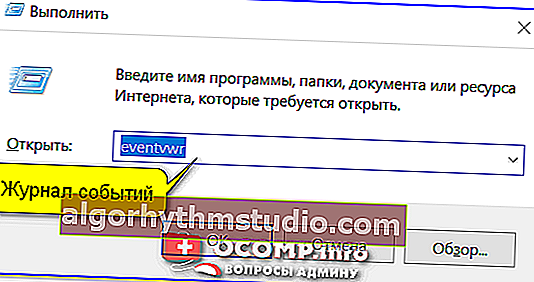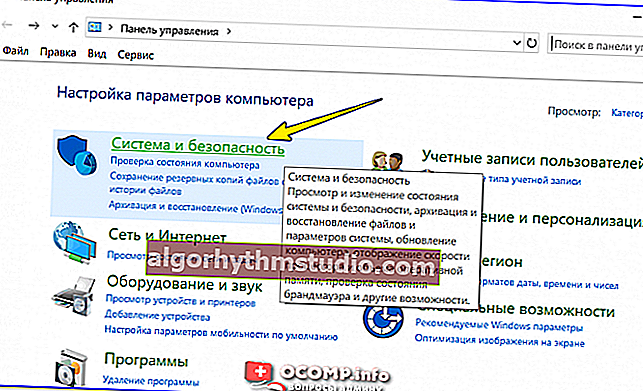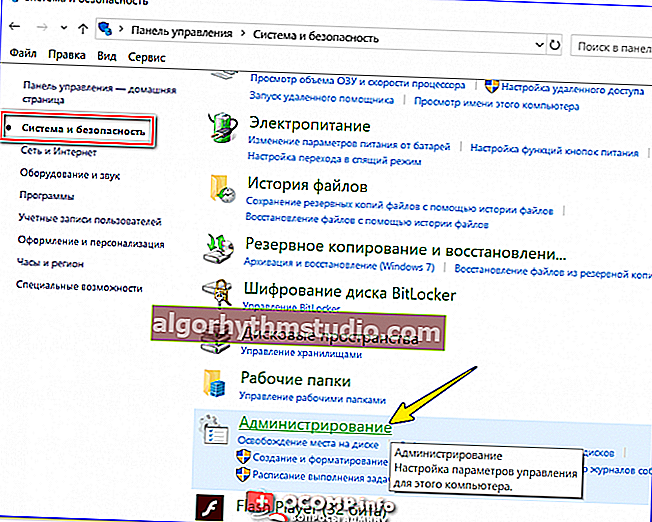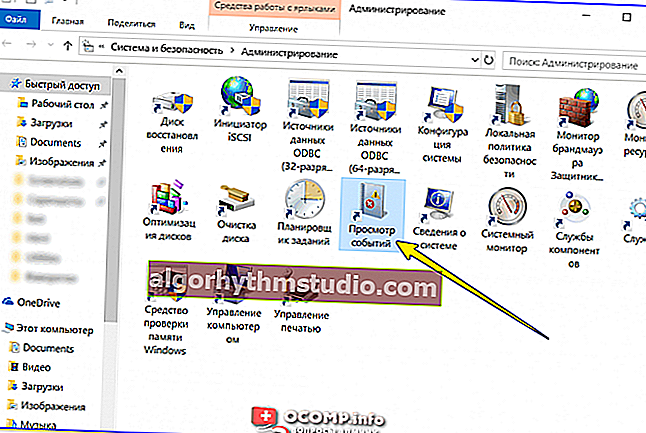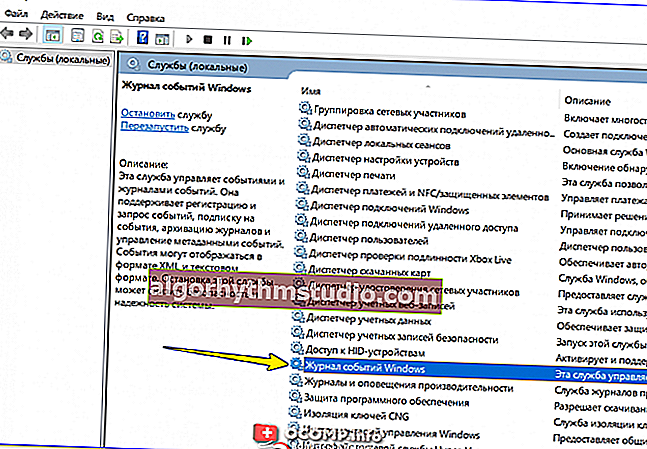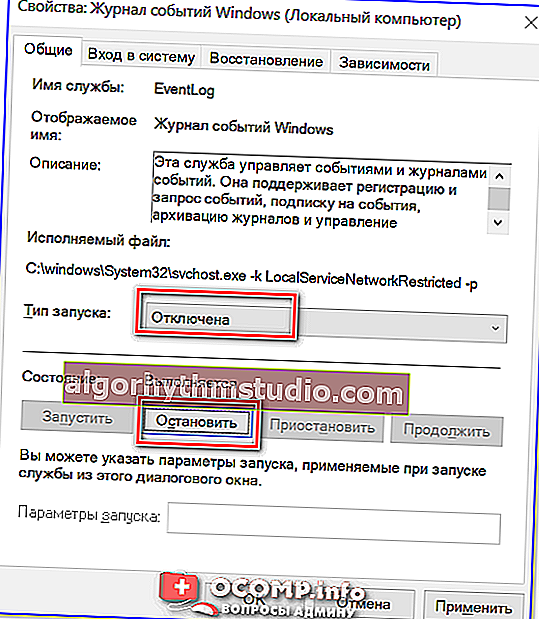Log peristiwa Windows: cara membukanya dan mencari maklumat mengenai ralat
 Selamat hari!
Selamat hari!
Walaupun anda tidak melakukan apa-apa di komputer, semasa operasi Windows OS ia menulis sebahagian data kepada yang khas. dokumen (juga disebut log atau log sistem). Sebagai peraturan, pelbagai peristiwa berada di bawah sub-rakaman, misalnya, menghidupkan / mematikan PC, kesalahan, kemas kini, dll.
Sudah tentu, dalam beberapa kes, rekod ini sangat berguna. Contohnya, semasa mencari punca kesalahan, skrin biru, but semula tiba-tiba, dll. Saya perhatikan bahawa jika anda memasang Windows versi tidak rasmi, mungkin log tersebut dilumpuhkan ...
Secara umum, dalam catatan ini saya akan menunjukkan kepada anda asas-asas bekerja dengan log peristiwa di Windows (contohnya, bagaimana mencari ralat dan kodnya, yang pasti akan membantu dalam diagnostik).
Jadi ...
*
Bekerja dengan log acara (untuk pemula)
❶
Cara membukanya
Pilihan 1
Pilihan ini bersifat universal dan berfungsi di semua versi Windows moden.
- tekan kombinasi butang Win + R - tetingkap "Run" akan muncul;
- masukkan perintah eventvwr dan tekan OK (nota: anda juga boleh menggunakan task manager (Ctrl + Shift + Esc) - klik pada menu "File / new task" dan masukkan perintah eventvwr yang sama );
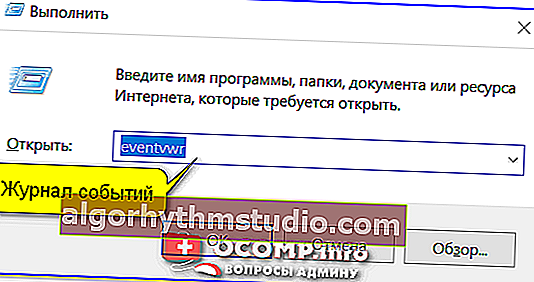
eventvwr - arahan untuk memanggil log peristiwa
- selepas itu anda akan melihat tetingkap "Event Viewer" - perhatikan lajur kiri, ia mengandungi semua jenis log Windows ...

Lihat acara
Pilihan 2
- pertama anda perlu membuka panel kawalan dan pergi ke bahagian "Sistem dan Keselamatan" ;
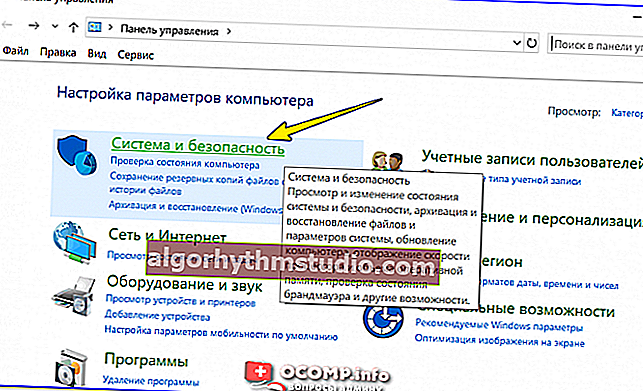
sistem dan keselamatan
- maka anda perlu pergi ke bahagian "Pentadbiran" ;
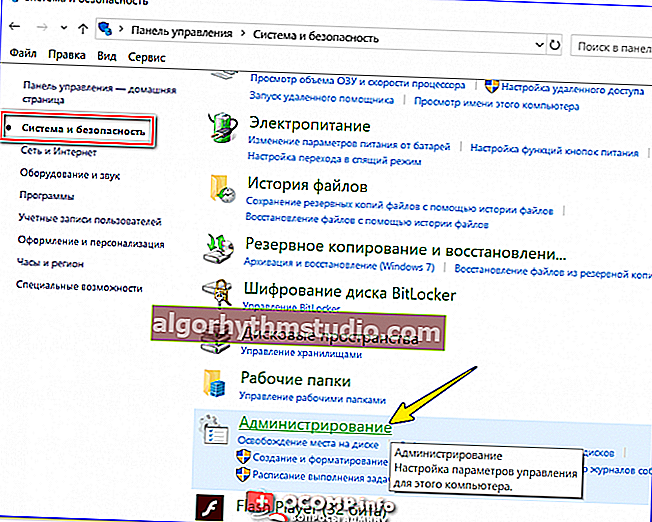
Pentadbiran
- kemudian klik pada pintasan "Event Viewer" .
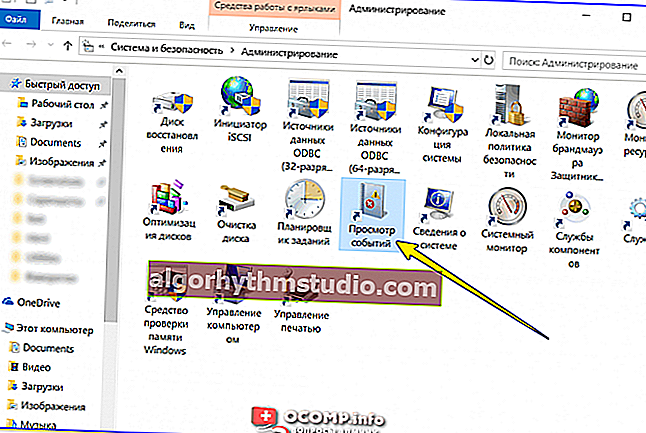
Penonton Acara - Pentadbiran
Pilihan 3
Berkaitan untuk pengguna Windows 10.
1) Klik pada ikon "kaca pembesar" pada bar tugas, tulis "peristiwa" di kotak carian dan dalam hasil carian Windows akan memberi anda pautan ke log (lihat tangkapan skrin di bawah).

Windows 10 - acara
2) Cara lain: tekan kombinasi Win + X - menu akan muncul dengan pautan ke alat utama, di antaranya akan ada log peristiwa.

Win + X - panggil menu
❷
Log Windows

Log Windows
Yang paling berguna (sekurang-kurangnya untuk pengguna pemula) adalah bahagian "Log Log" (disorot dalam tangkapan skrin di atas). Sering kali, dengan pelbagai kerosakan, anda mesti mempelajarinya.
Ia mempunyai 5 tab, di antaranya terdapat 3 tab utama: "Aplikasi", "Keselamatan", "Sistem". Beberapa perkataan mengenai mereka dengan lebih terperinci:
- "Aplikasi" - semua kesilapan (dan amaran) yang berlaku kerana pengendalian program dikumpulkan di sini. Tab ini akan berguna sekiranya aplikasi anda tidak stabil;
- "Sistem" - tab ini mengandungi peristiwa yang dihasilkan oleh pelbagai komponen OS Windows (modul, pemacu, dll.);
- "Keamanan" - peristiwa yang berkaitan dengan keselamatan sistem (log masuk akaun, pengedaran hak akses ke folder dan fail, dll.).
❸
Cara mencari dan melihat ralat (termasuk yang kritikal)
Saya mesti mengatakan bahawa Windows menulis banyak maklumat yang berbeza ke log (anda boleh mengesahkannya dengan membuka salah satu daripadanya). Tidak begitu mudah untuk mencari ralat yang diperlukan di antara begitu banyak entri. Untuk ini disediakan khas di sini. penapis. Di bawah ini saya akan menunjukkan contoh ringkas penggunaannya.
Oleh itu, pertama anda perlu memilih jurnal yang diingini (contohnya "Sistem"), kemudian klik di lajur kanan pada alat "Tapis jurnal semasa" .

Sistem - penapis log semasa / Boleh Diklik
Kemudian tentukan tarikh, tahap peristiwa (misalnya, kesalahan), dan klik OK.

Kesalahan kritikal
Hasilnya, anda akan melihat senarai acara yang disaring. Dengan melihat tarikh dan masa, anda dapat menemui ralat yang menarik bagi anda. Sebagai contoh, dalam contoh saya, saya menemui ralat yang menyebabkan komputer dimulakan semula (berkat kod ralat dan keterangan terperinci, anda boleh mendapatkan penyelesaiannya di laman web Microsoft).

Semua kesalahan ditunjukkan mengikut tarikh dan masa kejadiannya / Boleh Diklik
Mereka. seperti yang anda lihat dari contoh - menggunakan log peristiwa sangat membantu menyelesaikan pelbagai masalah dengan PC.
❹
Adakah mungkin untuk mematikan log peristiwa
Boleh! Hanya perlu? (walaupun saya tidak dapat membantu tetapi perhatikan bahawa banyak yang percaya bahawa ini dapat menjimatkan sebahagian kecil ruang cakera, ditambah sistemnya lebih responsif dan kurang memuat pada hard disk)
Untuk melumpuhkan log peristiwa, anda memerlukan:
- buka "perkhidmatan" (untuk melakukan ini, tekan Win + R , masukkan perintah services.msc dan klik OK);

Membuka perkhidmatan - services.msc (kaedah sejagat)
- maka anda perlu mencari perkhidmatan Windows Event Log dan membukanya;
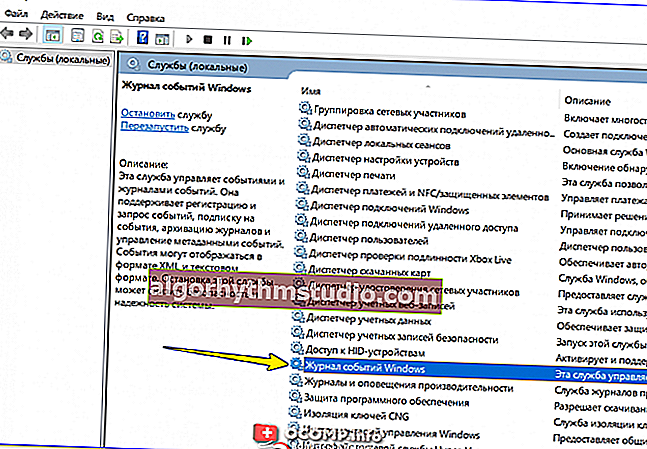
Perkhidmatan - Log Acara
- kemudian menukar jenis permulaan kepada "orang kurang upaya" mod dan tekan "berhenti" butang . Kemudian simpan tetapan anda dan mulakan semula komputer anda.
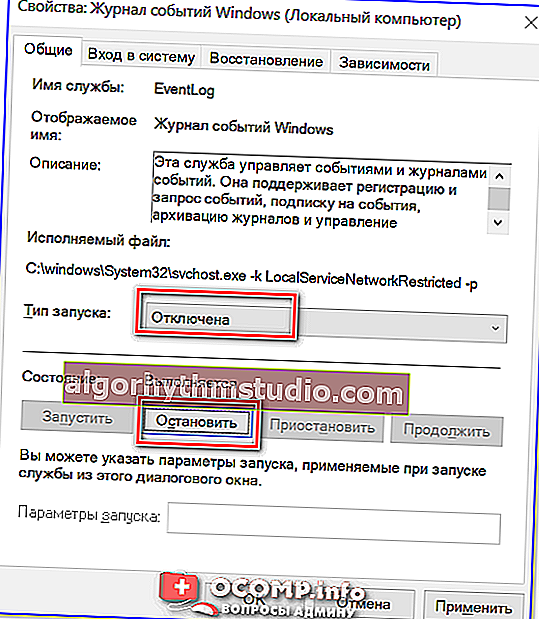
Cacat - berhenti
*
Itu sahaja buat masa ini, semoga berjaya!
✌